
Windows 11 は最も有名なオペレーティング システムですが、いくつかのバグや不具合があります。OS の使用中に、インターネットに接続できない、時々クラッシュする、BSOD が発生するなどの問題が発生することがあります。
Windows 11 の使用中にインターネットの問題が頻繁に発生する場合は、ネットワーク設定をリセットすることができます。ネットワーク設定をリセットすると、考えられるすべてのインターネットの問題、VPN クライアント、または仮想スイッチが解決されます。
Windows 11の設定からネットワーク設定をリセットする
1. まず、Windows のスタート ボタンを開き、[設定]をクリックします。
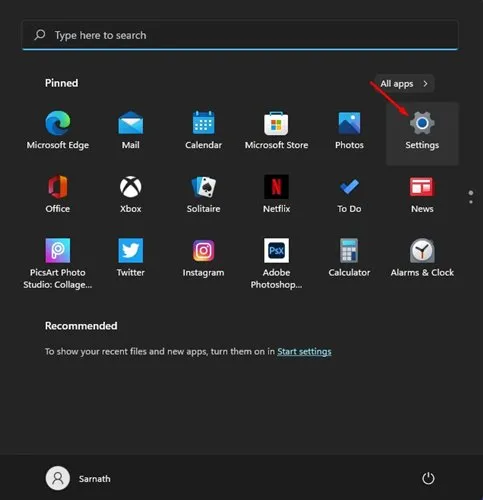
2. 「設定」ページで、「ネットワークとインターネット」オプションを選択します。
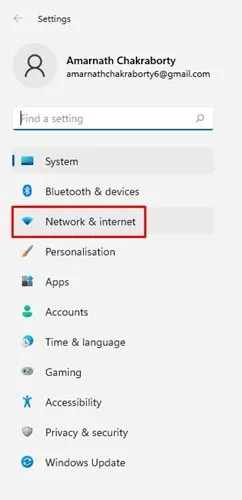
3. 「ネットワークとインターネット」ページで、「詳細なネットワーク設定」オプションをクリックします。
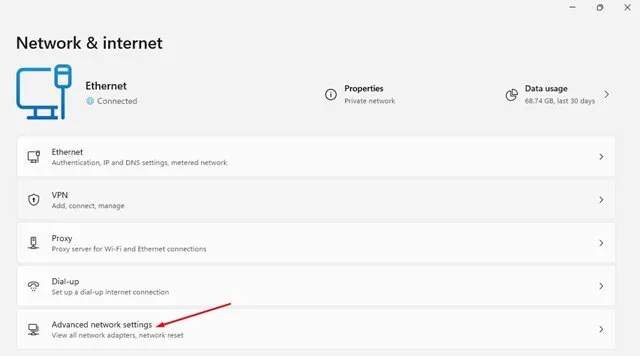
4. 詳細設定で、「ネットワーク リセット」オプションを見つけてクリックします。
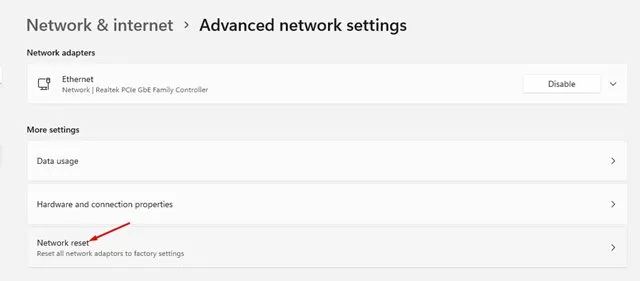
5. 次のページで、ネットワーク リセットの後ろにある [今すぐリセット]ボタンをクリックします。
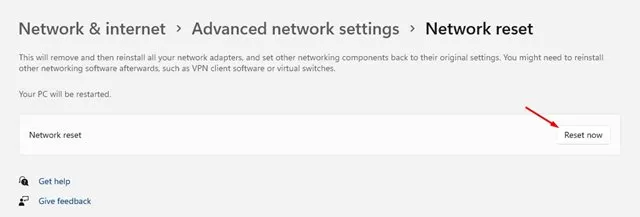
6. 確認ポップアップで、「はい」ボタンをクリックします。
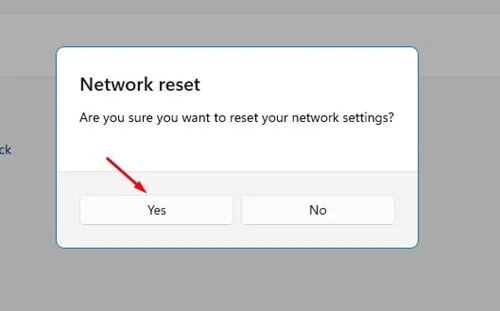
Windows 11 でターミナルを使用してネットワーク設定をリセットする
Windows ターミナル アプリを使用して、Windows 11 のネットワーク設定をリセットすることもできます。ターミナル アプリの操作に慣れている場合は、次の手順に従ってください。
1. Windows 11 の検索に「ターミナル」と入力します。次に、ターミナルを右クリックして、「管理者として実行」を選択します。
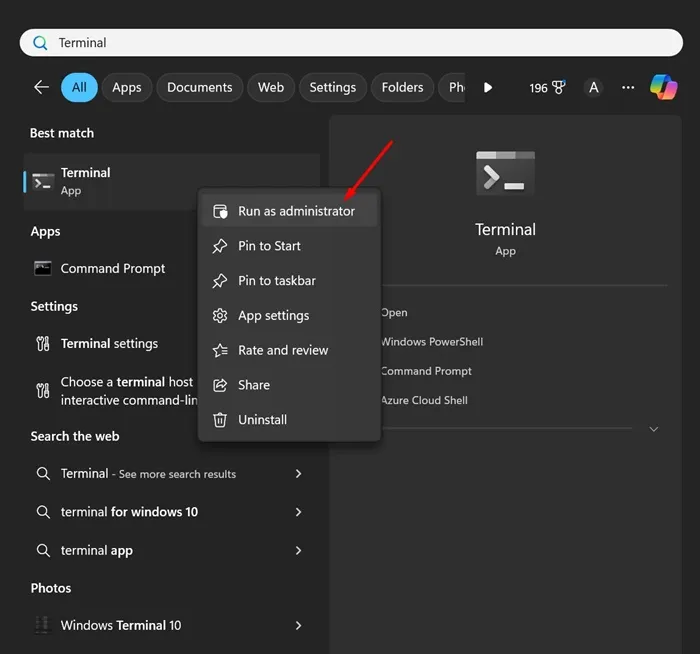
2. Windows ターミナルが開いたら、次のコマンドを実行します。
netcfg -d
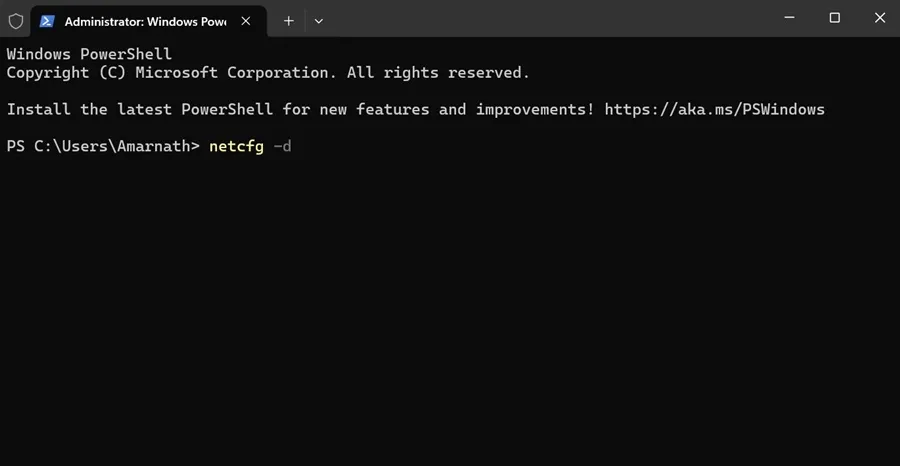
コマンドを実行した後、コマンド プロンプトを閉じて Windows 11 PC を再起動します。これにより、ネットワーク設定がリセットされます。
その他のネットワークエラーを修正するにはどうすればいいですか?
ネットワークをリセットした後でも問題が発生する場合は、他のいくつかのことを試す必要があります。techviral では、ネットワーク アダプターのエラーを修正するための詳細なガイドを共有しています。
その記事では、ネットワーク エラーを修正するための最良の方法をいくつか紹介しました。ただし、Windows 11 はまだテスト中であるため、利用可能なシステム アップデートを必ずインストールしてください。Microsoft は、新しい Windows 11 のセキュリティ問題とバグを継続的に修正しています。
このガイドでは、Windows 11 でネットワーク設定をリセットする方法について説明します。この記事がお役に立てば幸いです。ぜひお友達と共有してください。疑問がある場合は、下のコメント ボックスでお知らせください。



コメントを残す